5 gratis programvara för dataåterställning för Android
Din Android-enhet bär utan tvekan mycket information. Det skulle därför vara inget annat än en mardrömssituation att upptäcka att du har förlorat all eller en del av denna data. En av de största orsakerna till dataförlust för Android-användare är vanligtvis oavsiktlig radering och programvaruproblem. Hur du än tappade dina data behöver du en enkel lösning för att få tillbaka allt. Den idealiska programvaran ska vara lätt att använda, snabb, effektiv och pålitlig.
Nedan är den bästa 4 gratis programvaran för dataåterställning för Android. Är en av dem lätt att använda, snabb, effektiv och pålitlig?
1. Aiseesoft Android-programvara för dataåterställning
Detta är en bra lösning för att återställa filer som inte bara har raderats av misstag utan också de som har gått förlorade efter någon form av skada på enheten. Att använda det är väldigt enkelt, du behöver bara enheten, USB-kablar och programvaran. Denna programvara lovar att återställa vissa filer inklusive kontakter, meddelanden, foton, videor, samtalsloggar, gallerier och till och med dokument.
Fördelar
- Gränssnittet är väldigt intuitivt och lätt att använda
- Den återställer ett brett utbud av förlorad data
Nackdelar
- Det kanske inte alltid fungerar. Du måste använda den så snart dina filer har raderats för att maximera effektiviteten.

2. EaseUS MobiSaver för Android
Detta är ett annat kraftfullt Android-återställningsverktyg som kan användas för att återställa filer som förlorats genom oavsiktlig radering, återställning av standardinställningar eller till och med felaktiga rotprocesser. Det är användbart vid återställning av olika filer inklusive kontakter, meddelanden, bilder och videor.
Fördelar
- Det är väldigt lätt att använda
- Fungerar med alla versioner av Android OS
- Tillåter användaren att förhandsgranska data före återställning
Nackdelar
- Gratisversionen tillåter dig inte att återställa några filer
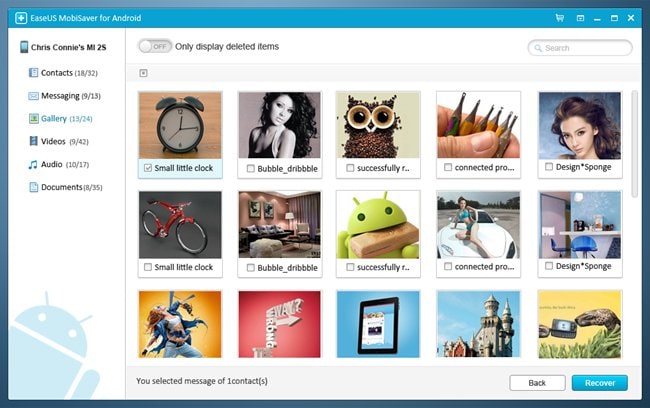
3. Remo Recover för Android
Remo Recover låter dig återställa raderade filer från din Android-enhet. Det viktigaste försäljningsargumentet för denna mjukvara är att den kan låta dig återställa filer från ett SD-kort som har formaterats. Du kan använda den här applikationen för att återställa filer som musik, videor, bilder och APK-filer. Till skillnad från de flesta andra applikationer kommer den att verifiera både det interna minnet på din enhet vilket ger dig omfattande dataåterställning.
Fördelar
- Ordnar återställda filer efter filtyp för att göra det enkelt för dig att välja
- Låter dig förhandsgranska och välja de filer du vill återställa
- Det sparar också återställningssessionen för att undvika omsökning av enheten och sparar dig därför mycket tid.
- Det är väldigt lätt att använda
Nackdelar
- Skanningshastigheten är lite långsam
- Det kan inte användas för att återställa textmeddelanden
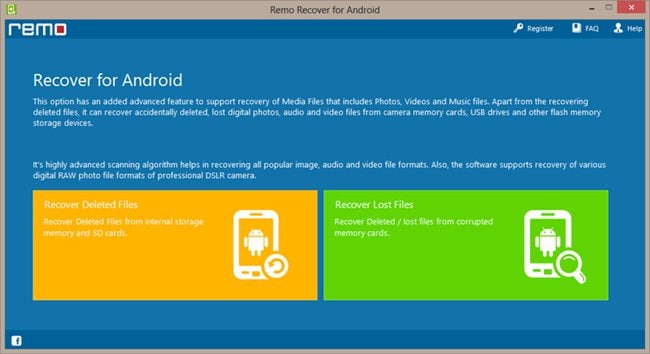
4. Wondershare DrFoneTool för Android
Den här är en av de bästa på marknaden. Funktionerna som gör den bäst inkluderar det faktum att den använder en mycket enkel process. Vem som helst kan konfigurera och använda Wondershare DrFoneTool för Android och återställa en hel rad förlorade data. Det kan användas för att återställa alla typer av data inklusive kontakter, meddelanden, WhatsApp-meddelanden, foton, videor, musik, samtalsloggar och många andra. Den stöder upp till 6000 Android-enheter och alla versioner av Android OS.

DrFoneTool – Android Data Recovery
Världens första Android-programvara för återställning av smartphones och surfplattor.
- Återställ raderad data genom att skanna din Android-telefon och surfplatta direkt.
- Förhandsgranska och återställ selektivt vad du vill ha från din Android-telefon och surfplatta.
- Stöder olika filtyper, inklusive WhatsApp, meddelanden & kontakter & foton & videor & ljud & dokument.
- Stöder 6000+ Android-enhetsmodeller och olika Android OS.
Fördelar
- Det är väldigt lätt att använda
- Låter dig säkerhetskopiera data på din Android-enhet för att undvika framtida dataförlust.
- Den stöder nästan alla Android-enheter
- Kan återställa data oavsett hur den försvann
Nackdelar
- Det kräver att du aktiverar USB-felsökning även om det finns enkla steg-för-steg-instruktioner om hur du kan göra det
Hur man använder Wondershare Dr fone för Android
Wondershare DrFoneTool sticker ut som en av de bästa dataåterställningsprogramvaran för Android-användare. Vi har sett att en av anledningarna till att den är bäst är på grund av hur lätt den är att använda. För att bevisa det, så här fungerar det.
Steg 1: när du har laddat ner och installerat Wondershare DrFoneTool for Android på din PC, är det första steget att starta programmet och sedan ansluta din enhet med USB-kablar.

Steg 2: Nästa steg är att aktivera USB-felsökning. Detta görs vanligtvis för att Wondershare DrFoneTool ska känna igen din enhet. I nästa fönster kommer Wondershare DrFoneTool att ge dig instruktionerna för att göra detta.

Steg 3: Beroende på vilken typ av filer du vill återställa låter nästa steg dig skanna endast valda filtyper. Detta sparar tid. Klicka på ‘Nästa’ när du har gjort ditt val.

Steg 4: Ett nytt popup-fönster visas som ber dig att välja skanningsläge. Du kan välja mellan standardmodellen och det avancerade läget för djupare skanning. Klicka på ‘Nästa’ för att fortsätta.

Steg 5: När genomsökningen är klar, kommer alla raderade filer att visas i nästa fönster. Välj de du vill återställa och klicka på ‘Återställ’.

Wondershare DrFoneTool för Android är lätt att använda, snabbt, effektivt och pålitligt. Så mycket som du bör ta väl hand om dina data för att förhindra förlust, tekniska framsteg inklusive programvaran som beskrivs ovan säkerställer att du har en lösning även när du förlorar data.
Senaste artiklarna

